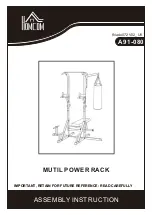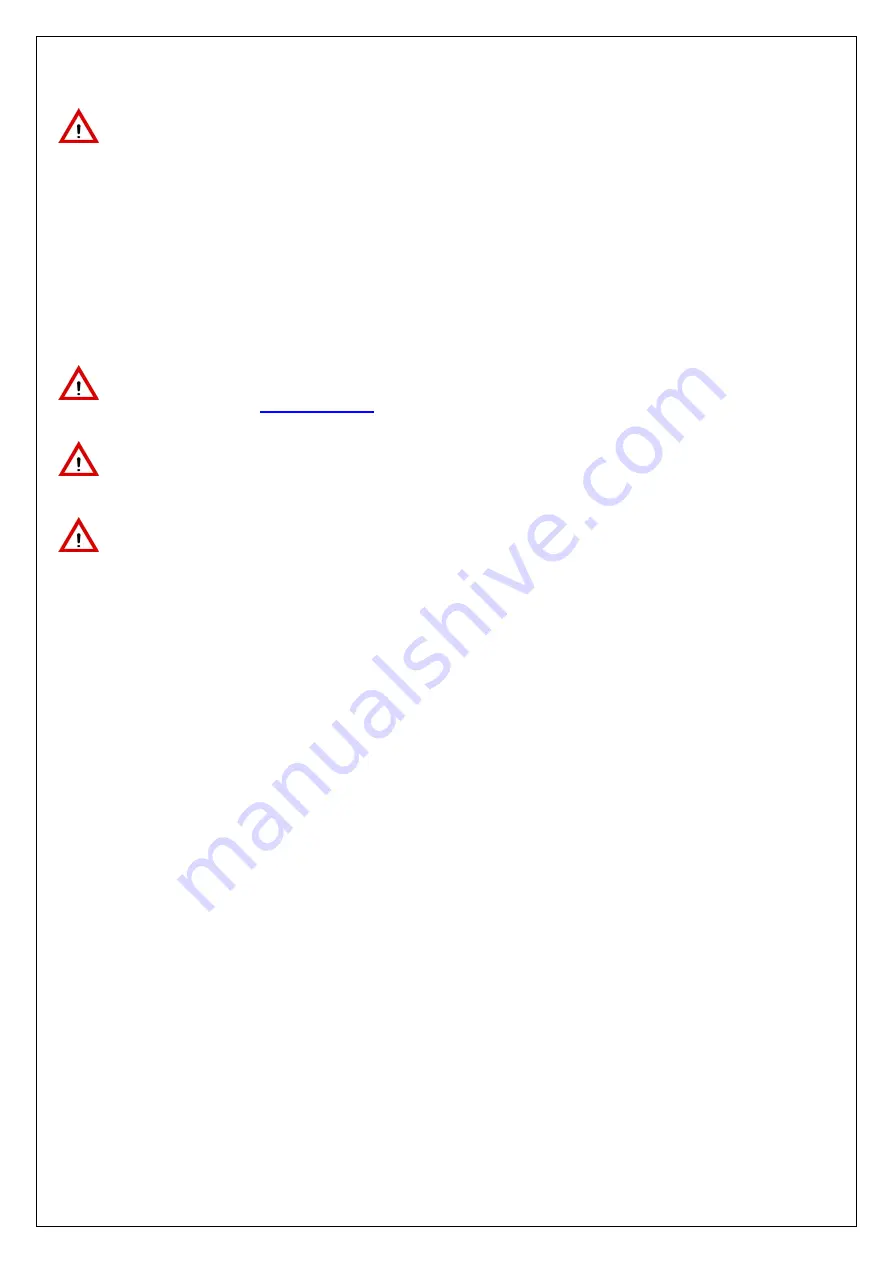
24/40
ÉTAPE 5 - Configuration des caméras
«
AUTRES
»
(
Caméras non Elkron)
ATTENTION !
En cas d’installation de caméras non Elkron (« AUTRES »), il sera
nécessaire de vérifier qu’elles sont en mesure de répondre à une requête http, en
fournissant des snapshots au format JPEG avec une résolution maximale de
1280x720.
Note:
L’utilisation avec « IP statique » est conseillée.
Parmi les caméras utilisables figurent les caméras URMET série « BOOST » (modèles :
1093/139M2
– 1093/141M2 – 1093/142M2 – 1093/176M2 – 1093/177M2 – 1093/178M2).
Les indications suivantes restent valables pour les caméras de surveillance Elkron
TC19
(80TC1U00133)
et
TC20 (80TC1V00133).
En cas d’utilisation de ces caméras, procéder comme suit :
ATTENTION
!
S'assurer que les caméras sont actualisées avec la version micrologicielle
« 1.1.9 »
ou supérieure. En présence d'une version inférieure, s'adresser au Service
pour demander la mise à jour).
ATTENTION
!
S'assurer que le Serveur Web est actualisé avec la version micrologicielle
« 2.0 »
ou supérieure. En présence d'une version inférieure, télécharger la mise à jour
depuis le site Elkron.
ATTENTION
!
S'assurer de disposer des dernières versions de IP-Connect (
V1.10
ou
supérieure) ou Hi-Connect (
V3.70
ou supérieure). Si nécessaire, télécharger la mise à
jour depuis le site Elkron.
1.
Brancher directement le câble LAN de la caméra sur le PC.
2.
Configurer le PC avec l'adresse IP et les paramètres réseau suivants :
IP:192.168.1.10 -- Subnet Mask: 255.255.255.0
Note
:
L’adresse IP d'usine de la caméra est 192.168.1.168.
3.
A l'aide du gestionnaire de navigation Internet Explorer, accéder à la programmation de la
(192.168.1.168, nome utente: admin, password: admin)
4.
Configurer Adresse IP, Subnet Mask et Gateway (pour choisir les paramètres Adresse IP,
Subnet Mask et Gateway prédéfini de la caméra, il est nécessaire de se connecter au routeur
de son propre réseau et vérifier le mode de gestion des adresses IP).
5.
Configurer la résolution du flux principal à 1280 x 720, enregistrer et quitter.
6.
Brancher la caméra sur le réseau.
7.
Reconfigurer les paramètres réseau du PC pour le fonctionnement sur son propre réseau.
8.
Lancer Hi-Connect ou IP-Connect.
9.
Configurer la caméra (voir étape 4).
10.
Configurer les paramètres de programmation suivants :
Adresse IP
Nom Utilisateur et Mot de passe
Dans « Full Image URL
» (URL complète de l’image), insérer la chaîne suivante :
« /Snapshot/1/RemoteImageCapture?ImageFormat=2 »
Dans « Image URL » (URL de l’image), insérer la chaîne suivante :
« /Snapshot/1/RemoteImageCapture?ImageFormat=2 »
Enregistrer et transférer la programmation au Serveur Web.
Содержание IT500WEB
Страница 38: ...38 40 ...
Страница 39: ...39 40 ...